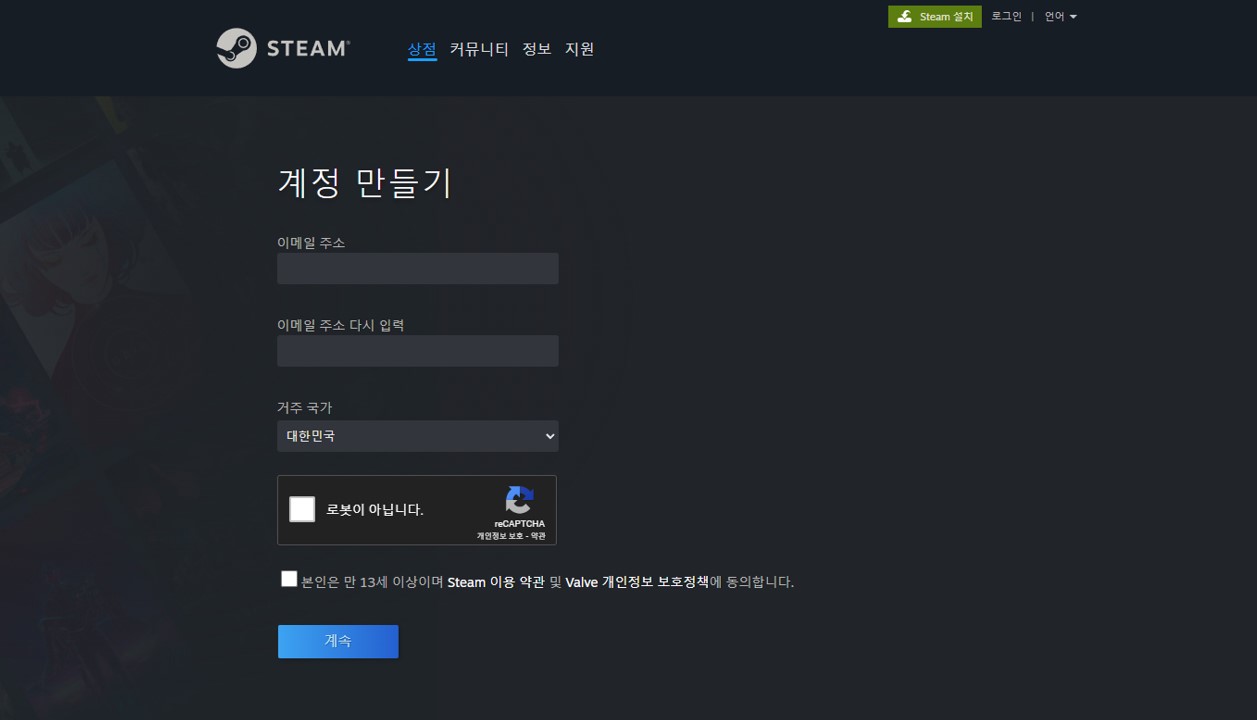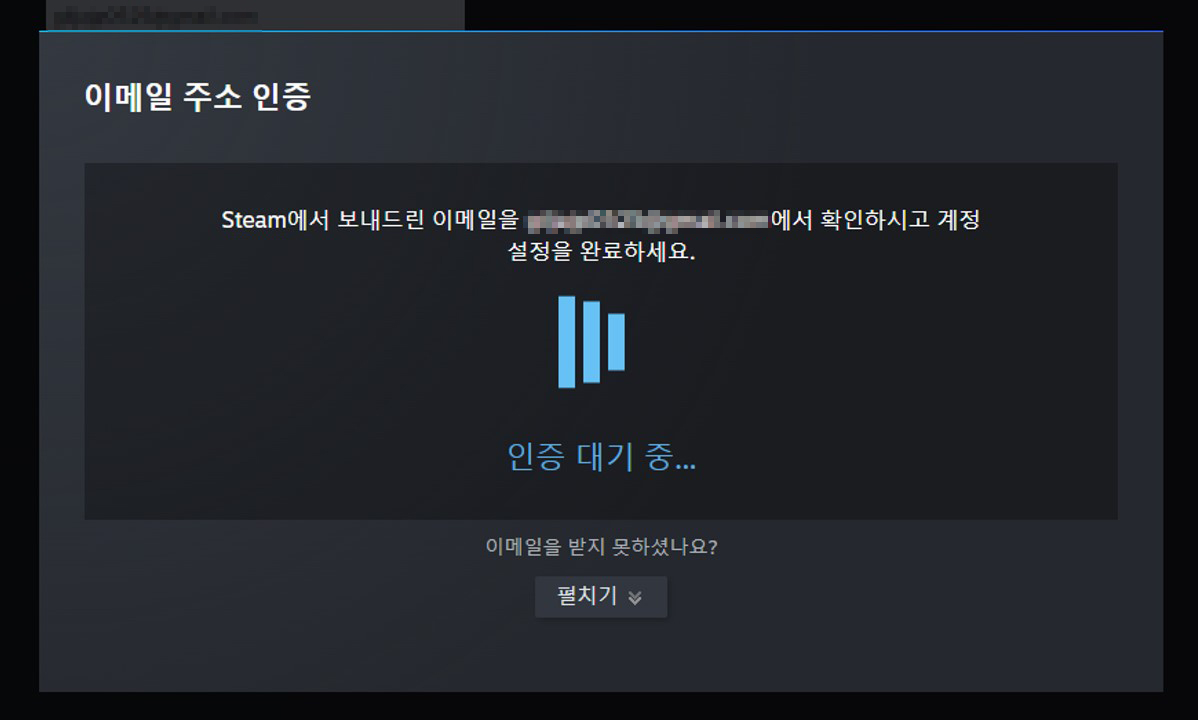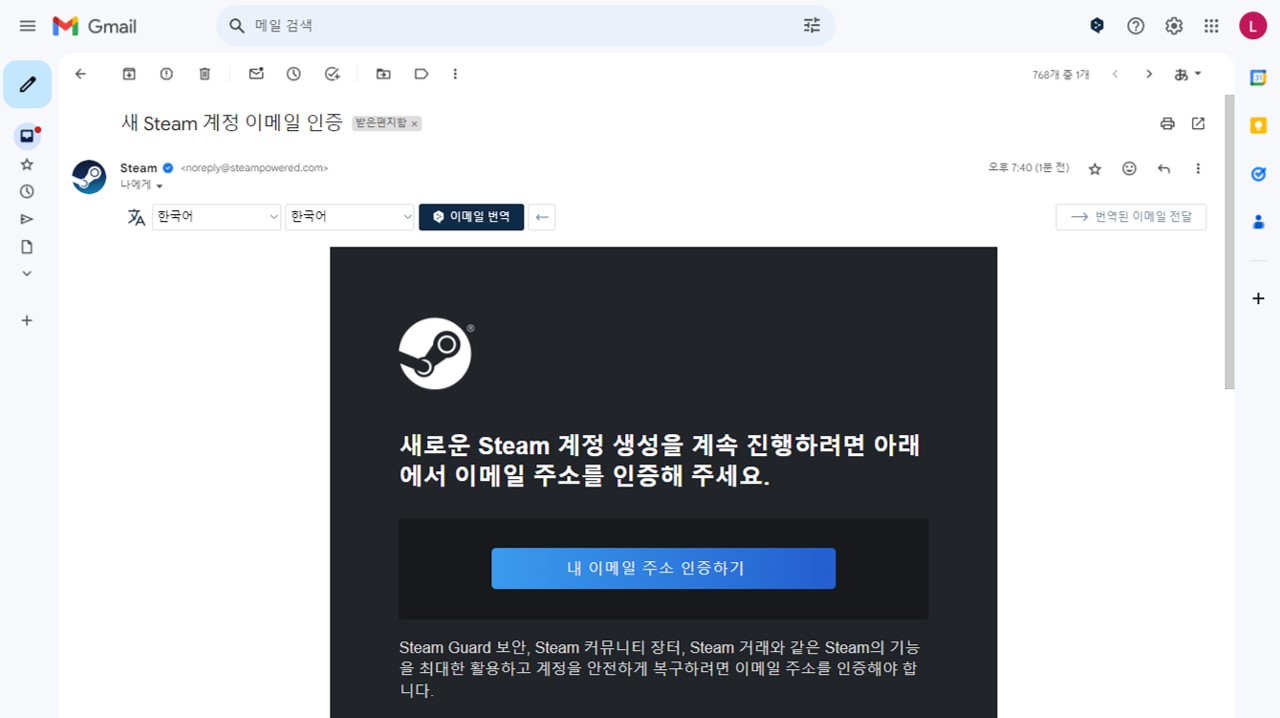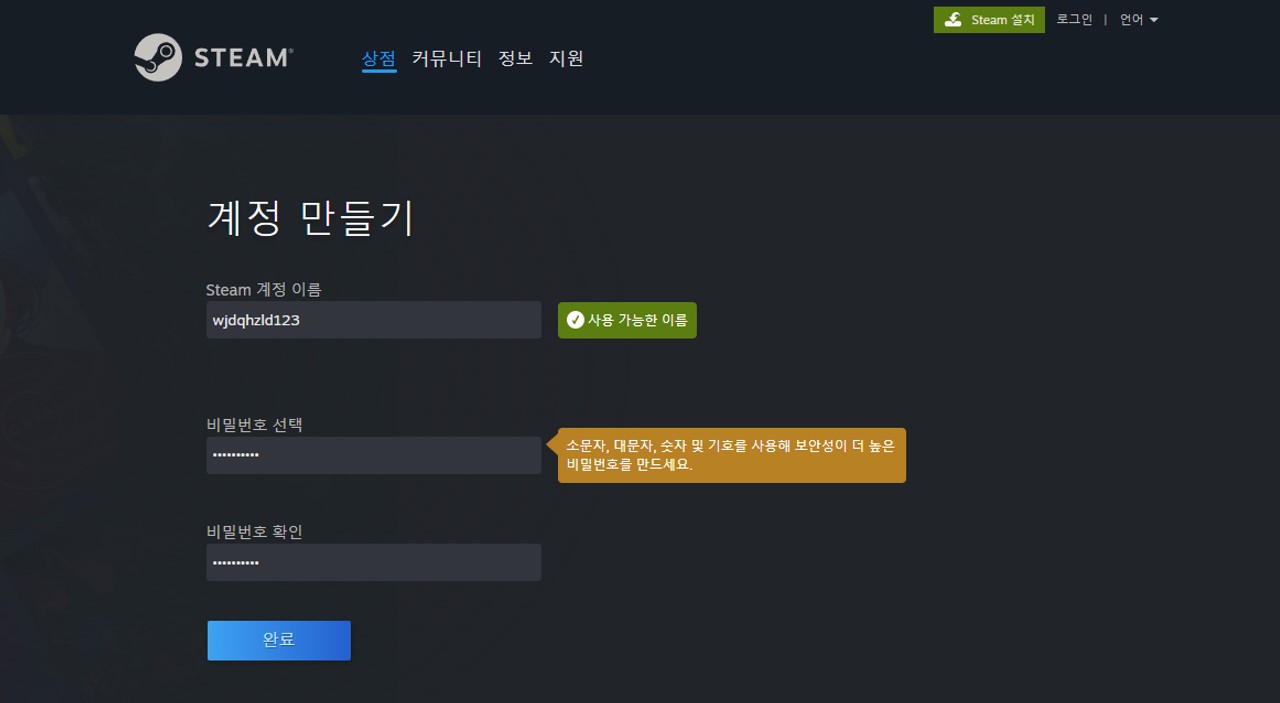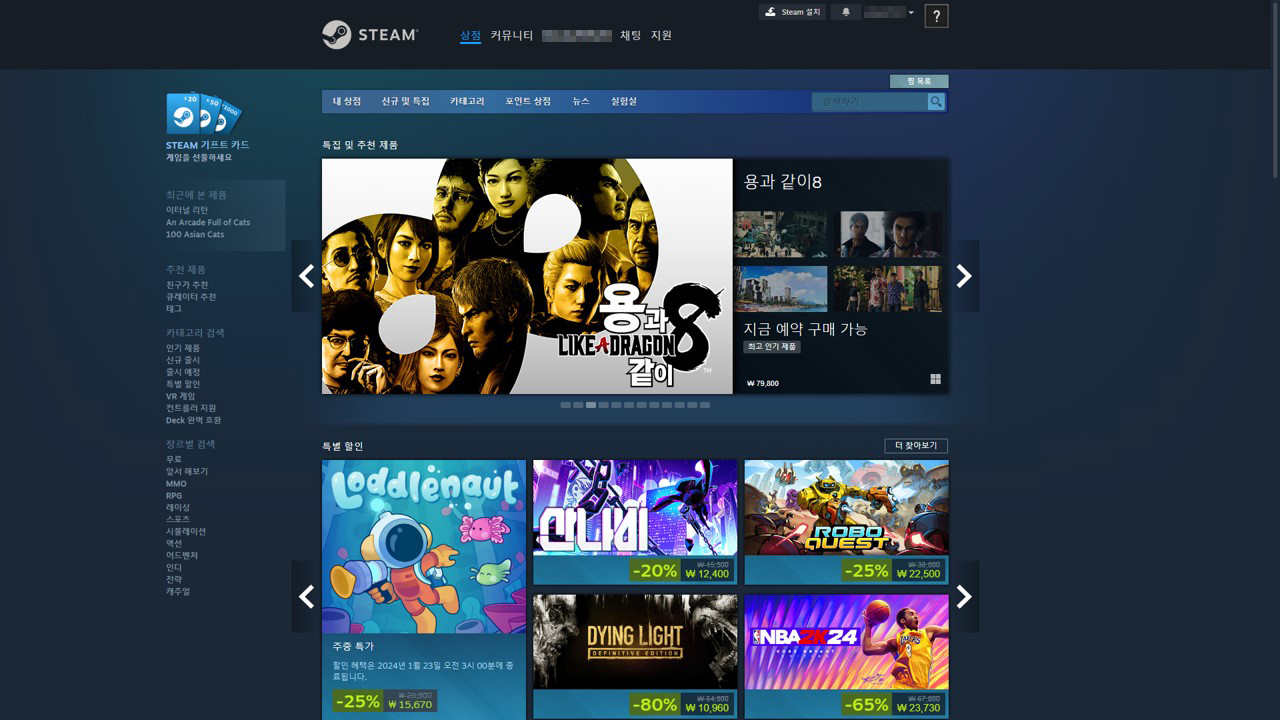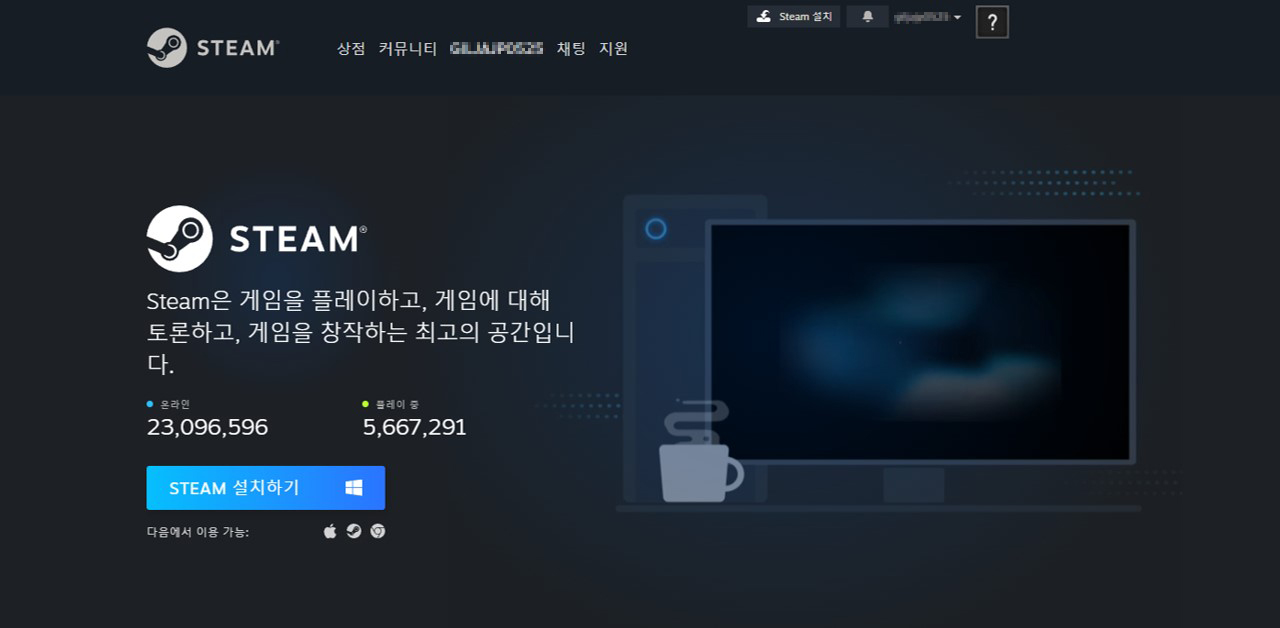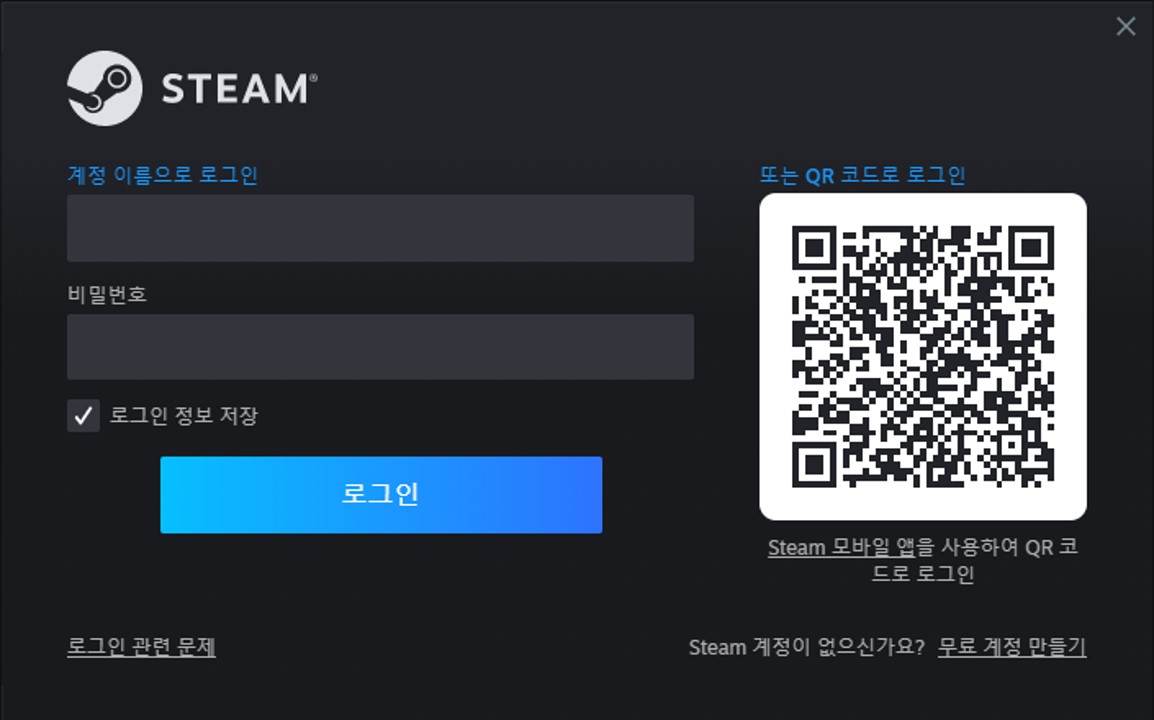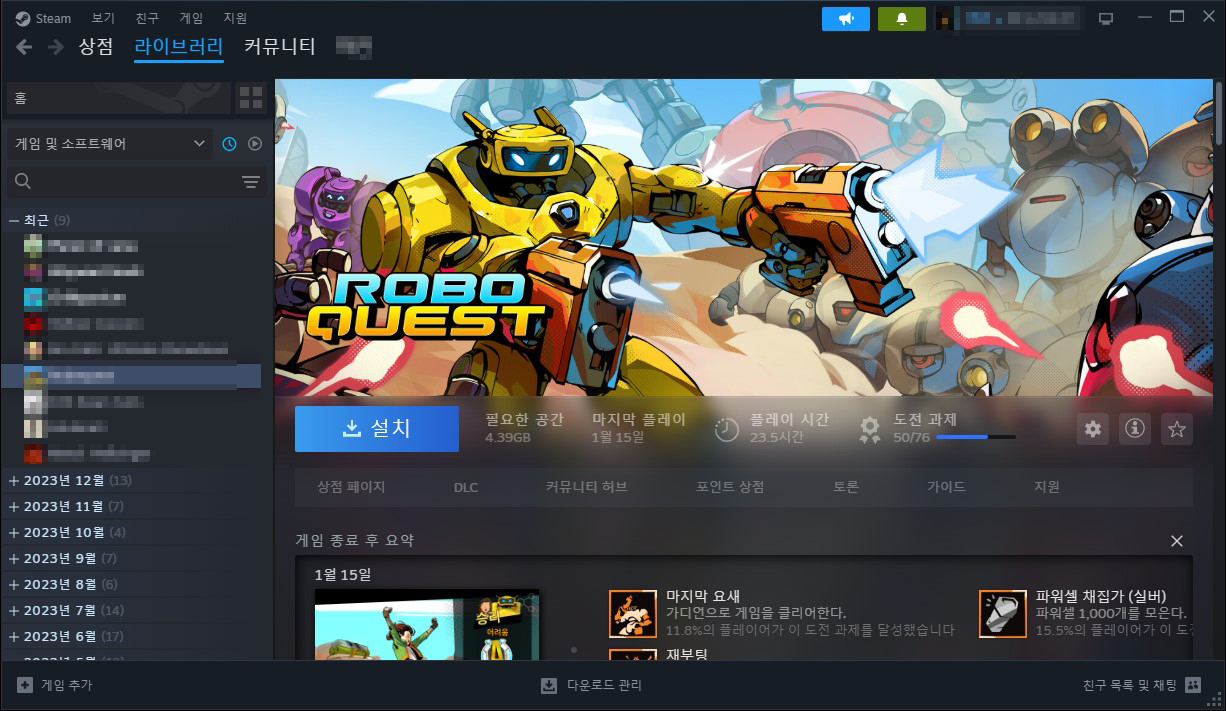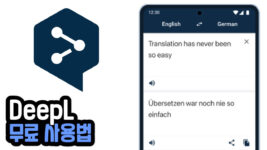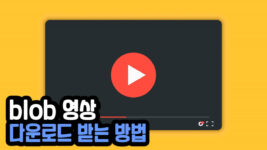스팀(Steam)은 PC 게임 판매 플랫폼 중 가장 높은 점유율을 자랑합니다. 여기서는 엘든링, 스타필드, 발더스 게이트 3와 같은 AAA급 게임은 물론 데이브 더 다이버, P의 거짓, 투 더 문과 같은 매력적인 인디 게임들까지 모두 발견하고, 플레이할 수 있습니다. 하지만 게임 속 세계로 모험을 떠나기 전에 먼저 꼭 필요한 것이 있습니다. 바로 스팀 계정입니다. 지금부터 스팀 회원가입 하는법을 단계별로 알아보고, 게임 속 모험을 시작하기 위한 첫걸음을 내디뎌보세요.
스팀 계정 만들기
스팀(Steam)은 네이버나 카카오 등 전화번호 인증이 필요한 한국 사이트보다 회원가입 과정이 매우 간단합니다. 그러므로 처음 계정을 만드시는 분들도 이미지 설명과 함께 따라하면 어렵지 않게 가입할 수 있습니다. 단, 스팀 계정을 만들기 위해서는 구글 혹은 네이버 이메일 주소가 필요합니다.
1. 스팀 회원가입 링크를 클릭해 계정 만들기 페이지로 이동합니다. https://store.steampowered.com/join
2. 이메일 주소와 이메일 주소 다시 입력 칸에 구글 혹은 네이버 이메일 주소를 입력하세요. 인증 메일을 받고, 확인하는 과정이 필요하기에 실제로 사용 중인 이메일 주소를 입력해야 합니다.
3. 거주 국가를 대한민국으로 설정하고, ‘로봇이 아닙니다‘ 그리고, ‘본인은 만 13세 이상…‘을 클릭해 체크하고, 계속하기를 누르세요. 로봇이 아닙니다 버튼이 안 눌리는 경우 스팀 계정 만들기 오류 해결 방법을 참고합니다.
4. Steam에서 입력한 이메일 주소로 인증 메일을 보냅니다. 현재 진행 중인 ‘인증 대기 중…‘ 탭은 그대로 놔둔 상태로 새 탭을 열어주세요.
5. 구글 이메일 혹은 네이버 메일함으로 이동합니다. Steam에서 발송된 메일을 열고, 내 이메일 주소 인증하기를 클릭하세요. 이메일이 도착하지 않는다면 스팸함을 확인하고, 그래도 없다면 다른 메일 주소로 시도해 보세요.
6. ‘인증 대기 중‘ 탭으로 다시 이동합니다. 이메일 인증이 정상적으로 완료되었다면 이 탭이 계정 만들기 화면으로 변경됩니다. 반드시 영어 및 숫자만 사용해 Steam 계정 이름을 입력하고, 그 아래 비밀번호를 입력하세요. 비밀번호에는 소문자, 대문자, 숫자 및 기호를 사용할 수 있습니다.
7. 완료 버튼을 누르면 스팀 계정이 생성되었습니다. 축하합니다! 이제 여러분은 Steam에서 모든 게임들을 구입해 플레이할 수 있습니다. 스팀이 처음이라면 반드시 해봐야 할 스팀 게임 목록을 확인해 보세요. 또한, 스팀 게임 키를 싸게 구매할 수 있는 할인 사이트도 참고하세요.
스팀 클라이언트 다운로드
스팀 회원가입 후 구매한 게임을 플레이하기 위해서는 스팀 클라이언트도 함께 다운로드해야 합니다. 스팀 클라이언트는 Windows, Mac, Chromebook 운영체제를 지원합니다. Linux는 다른 방법으로 설치 가능합니다.
1. 스팀 공식 클라이언트 다운로드 페이지로 이동합니다. https://store.steampowered.com/about/
2. STEAM 설치하기 버튼을 클릭하고, 다운로드된 SteamSetup 파일을 실행합니다. 실행된 인스톨러 프로그램의 지시사항대로 진행하면 스팀 클라이언트 다운로드가 완료됩니다.
3. 설치 후 윈도우 검색 상자에서 Steam을 검색해 프로그램을 실행할 수 있습니다. 실행 후 계정 이름 및 비밀번호를 입력해 로그인하세요.
4. 로그인 후 스팀 클라이언트 라이브러리에서 구매한 게임을 확인하고, 다운로드할 수 있습니다. 이제 게임 속 세계로 모험을 떠나봅시다!